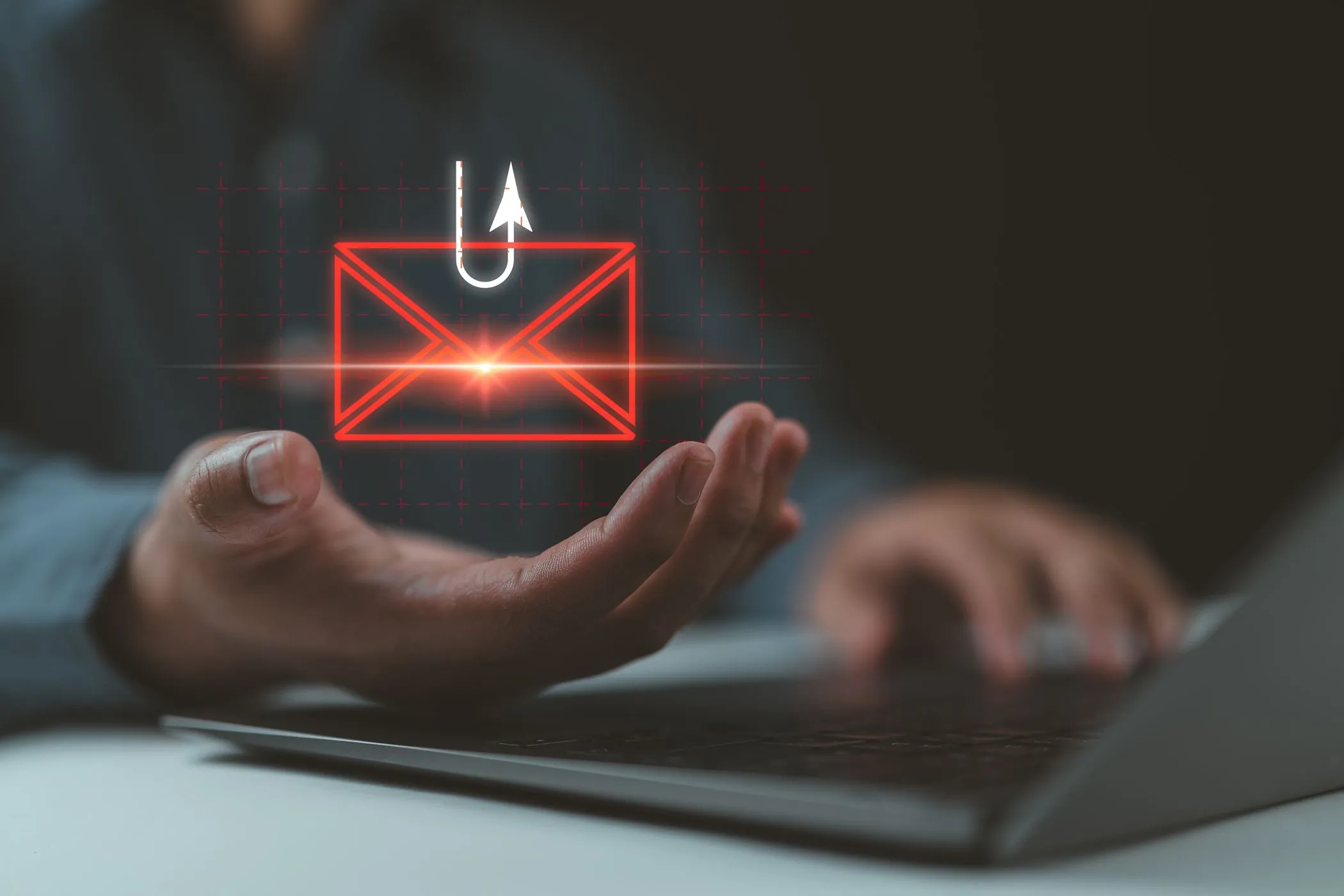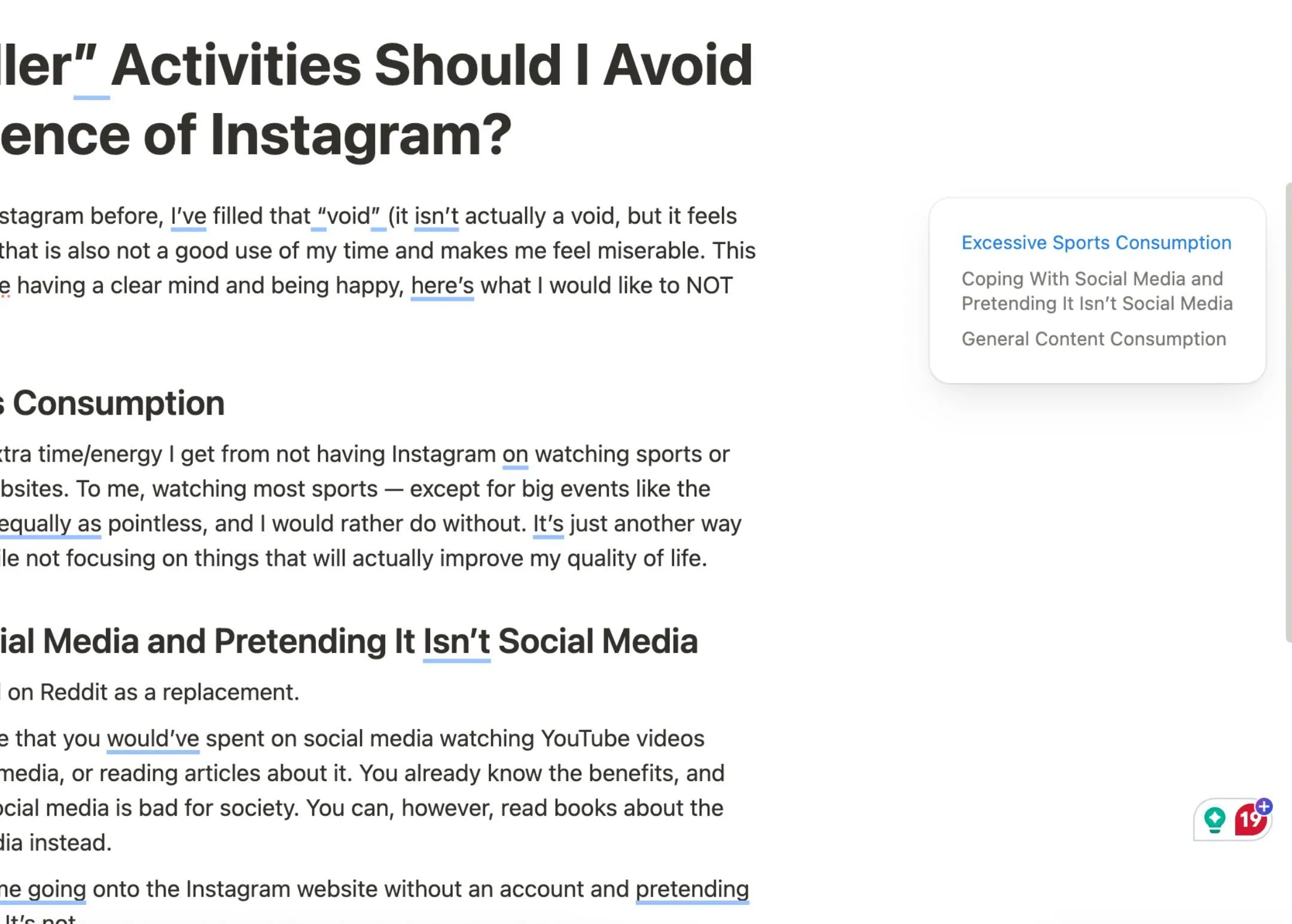Cuộc sống văn phòng đôi khi có thể trở nên đơn điệu, nhưng một chút vui vẻ vô hại có thể làm cho ngày làm việc trở nên thú vị hơn. Lần tới khi đồng nghiệp của bạn rời khỏi bàn làm việc, bạn có thể thử những trò chơi khăm liên quan đến máy tính nhẹ nhàng này để trêu chọc họ mà không gây ra bất kỳ thiệt hại thực sự nào. Những trò đùa máy tính văn phòng này không chỉ mang lại tiếng cười mà còn giúp giảm căng thẳng, tăng cường sự gắn kết giữa các thành viên.
1. Màn Hình Cập Nhật Windows “Vô Tận”
Bạn muốn khiến đồng nghiệp nghĩ rằng máy tính của họ đang bị kẹt trong một bản cập nhật không hồi kết? Trò chơi khăm này hoàn hảo khi họ rời bàn làm việc trong một thời gian ngắn, chẳng hạn như đi uống cà phê hoặc vào nhà vệ sinh. Hãy sử dụng trang web FakeUpdate.net để hiển thị một màn hình cập nhật Windows giả mạo ở chế độ toàn màn hình. Đây là cách thiết lập:
- Mở trình duyệt của họ và truy cập vào FakeUpdate.net.
- Chọn một màn hình cập nhật phù hợp với hệ điều hành của họ (ví dụ: Windows 10, Windows 11).
- Nhấn
F11để đưa trang web vào chế độ toàn màn hình. - Di chuyển con trỏ chuột xuống góc dưới bên phải màn hình để nó biến mất.
- Hãy chờ xem đồng nghiệp của bạn hoảng loạn thế nào khi nghĩ rằng hệ thống của họ đang cập nhật mãi mãi.
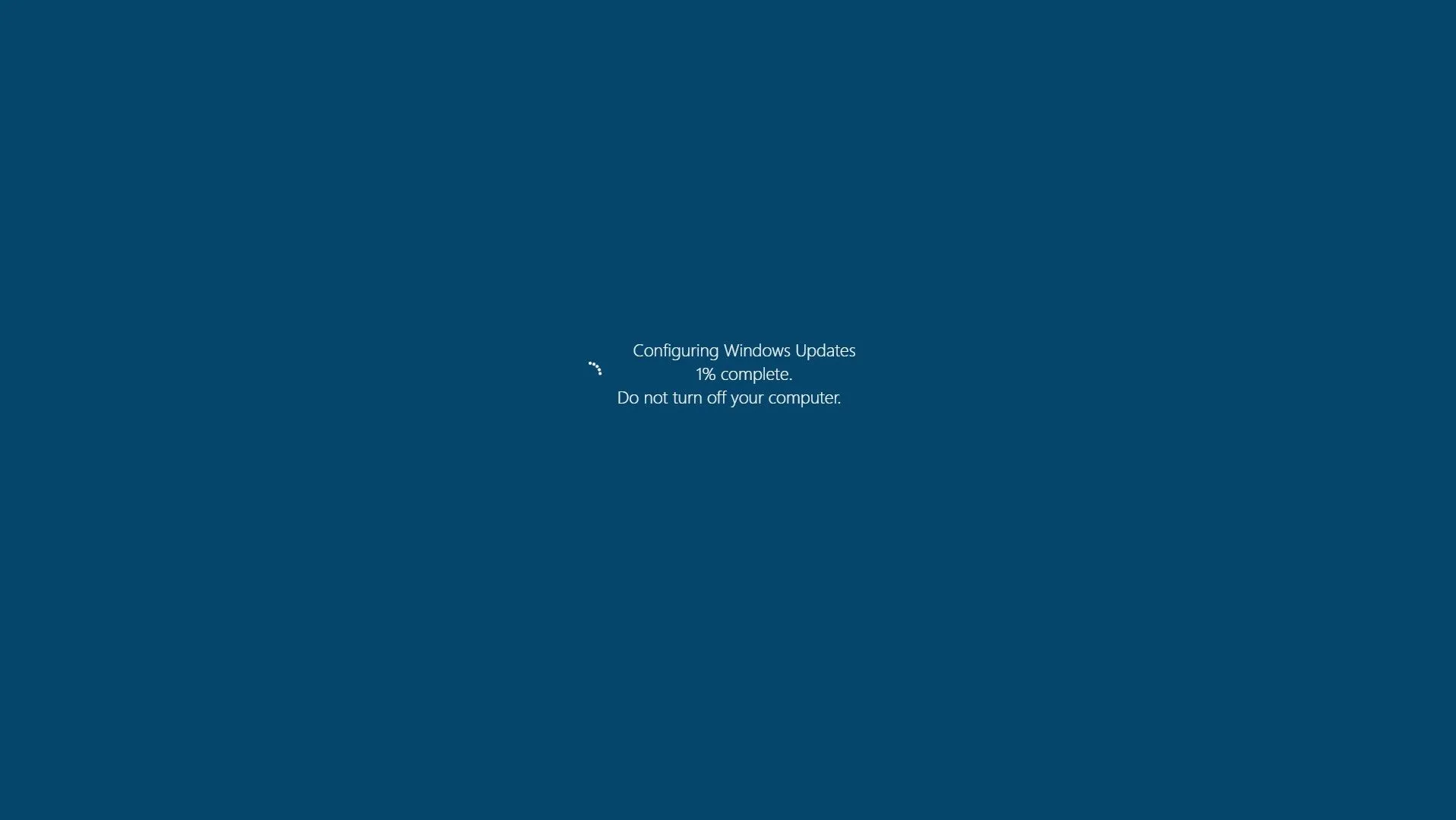 Màn hình cập nhật Windows giả mạo gây hoang mang cho đồng nghiệp
Màn hình cập nhật Windows giả mạo gây hoang mang cho đồng nghiệp
2. “Desktop Đánh Lừa”: Thủ Thuật Hình Nền Đỉnh Cao
Để có một trò chơi khăm tinh vi hơn, hãy tạo một màn hình desktop đánh lừa sẽ khiến đồng nghiệp của bạn phải vò đầu bứt tai. Điều này bao gồm việc chụp ảnh màn hình desktop hiện tại của họ, đặt nó làm hình nền và ẩn các biểu tượng (icon) cùng thanh tác vụ (taskbar) thực sự. Thủ thuật chơi khăm máy tính này hoạt động tốt nhất khi đồng nghiệp của bạn đi ăn trưa hoặc tham gia một cuộc họp dài. Thiết lập nó bằng cách làm theo các bước sau:
- Chụp ảnh màn hình: Nhấn phím
PrtScn(Print Screen) trên bàn phím để chụp toàn bộ màn hình desktop hiện tại. Sau khi chụp, dán ảnh (Ctrl+V) vào một trình chỉnh sửa ảnh (như Paint) rồi lưu lại dưới dạng file JPG hoặc PNG. - Đặt làm hình nền: Bây giờ bạn đã có một hình ảnh tĩnh của desktop của họ. Nhấp chuột phải vào desktop, chọn Personalize (Cá nhân hóa), và đặt hình ảnh vừa lưu làm hình nền.
- Ẩn biểu tượng desktop: Nhấp chuột phải vào desktop, di chuột đến View (Xem), sau đó bỏ chọn tùy chọn Show desktop icons (Hiển thị biểu tượng desktop). Điều này sẽ ẩn tất cả các shortcut trên màn hình, khiến đồng nghiệp của bạn không thể mở hoặc tương tác với chúng.
- Ẩn thanh tác vụ: Để trò đùa thêm thuyết phục, hãy ẩn thanh tác vụ của họ. Nhấp chuột phải vào thanh tác vụ, chọn Taskbar settings (Cài đặt thanh tác vụ), và bật tùy chọn Automatically hide the taskbar in desktop mode (Tự động ẩn thanh tác vụ trong chế độ máy tính để bàn).
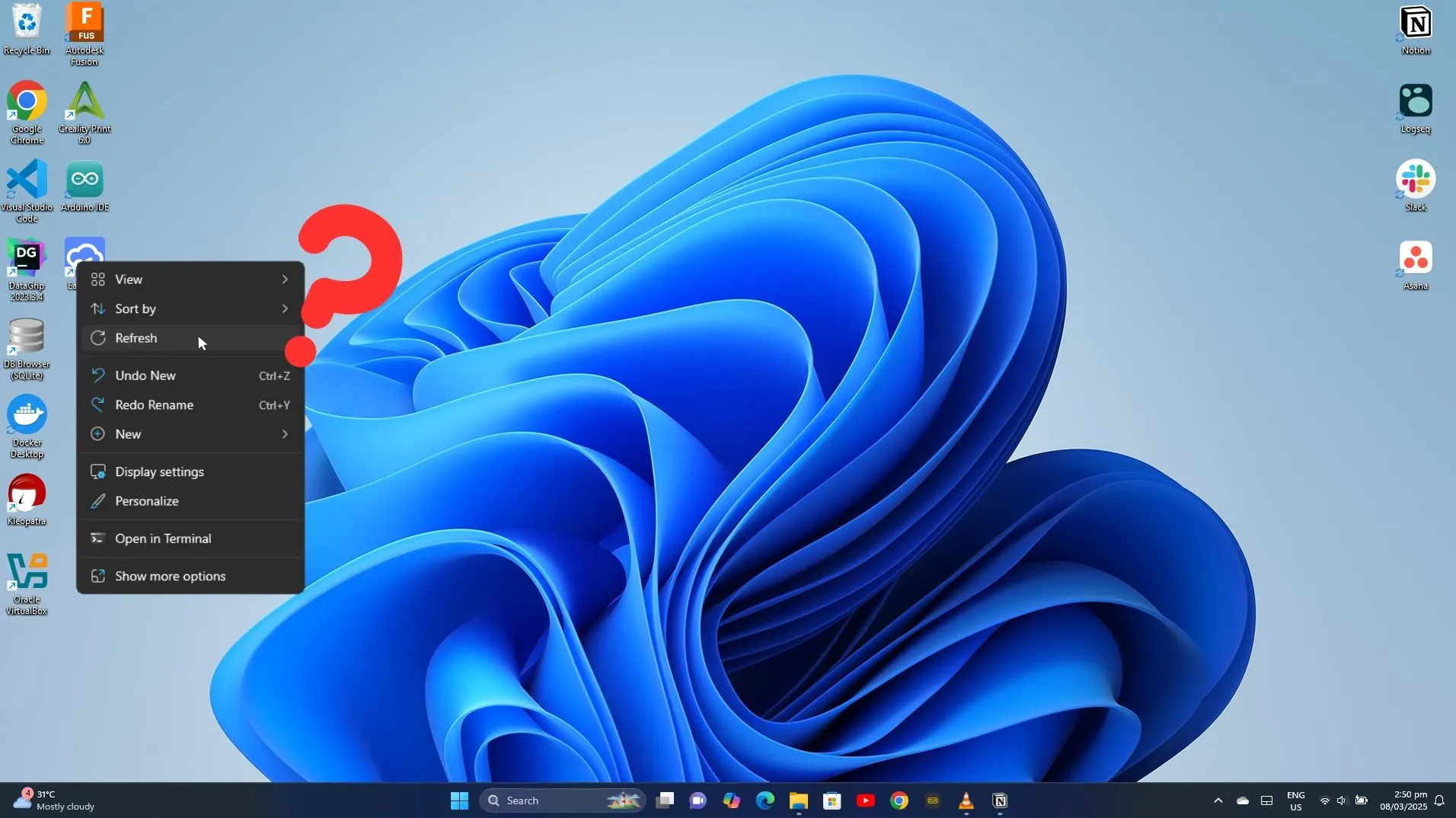 Thủ thuật hình nền desktop đánh lừa đồng nghiệp hiệu quả
Thủ thuật hình nền desktop đánh lừa đồng nghiệp hiệu quả
Khi đồng nghiệp của bạn quay lại, họ sẽ cố gắng nhấp vào các “biểu tượng” vốn đã trở thành một phần của hình nền, dẫn đến sự bối rối về việc tại sao không có gì phản hồi. Đây là một trong những mẹo troll máy tính kinh điển nhưng luôn hiệu quả.
3. “Dội Bom” Quảng Cáo Kỳ Lạ
Trò chơi khăm này hoàn hảo khi bạn có vài phút trên máy tính của đồng nghiệp với trình duyệt đang mở khóa. Bằng cách thao túng tùy chọn quảng cáo của họ, bạn có thể đảm bảo họ sẽ bị “dội bom” bởi những quảng cáo kỳ lạ trong nhiều ngày. Đây là cách bạn có thể làm:
- Mở trình duyệt của họ và tìm kiếm các sản phẩm khác thường (ví dụ: “bộ đồ chuối bơm hơi,” “búp bê ma ám,” hoặc “đèn ngủ bồn cầu”).
- Nhấp vào nhiều danh sách sản phẩm để đảm bảo thuật toán quảng cáo nhận diện được sự quan tâm này. Nếu họ đang đăng nhập vào Google hoặc Amazon, những tìm kiếm này sẽ ảnh hưởng đến quảng cáo mục tiêu của họ.
- Sau đó, bạn chỉ cần ngồi chờ họ tự hỏi tại sao đột nhiên họ lại nhận được quảng cáo cho những sản phẩm kỳ quặc. Để đạt hiệu quả tối đa, hãy tình cờ đi ngang qua chỗ của đồng nghiệp và bình luận về sở thích “kỳ lạ” của họ.
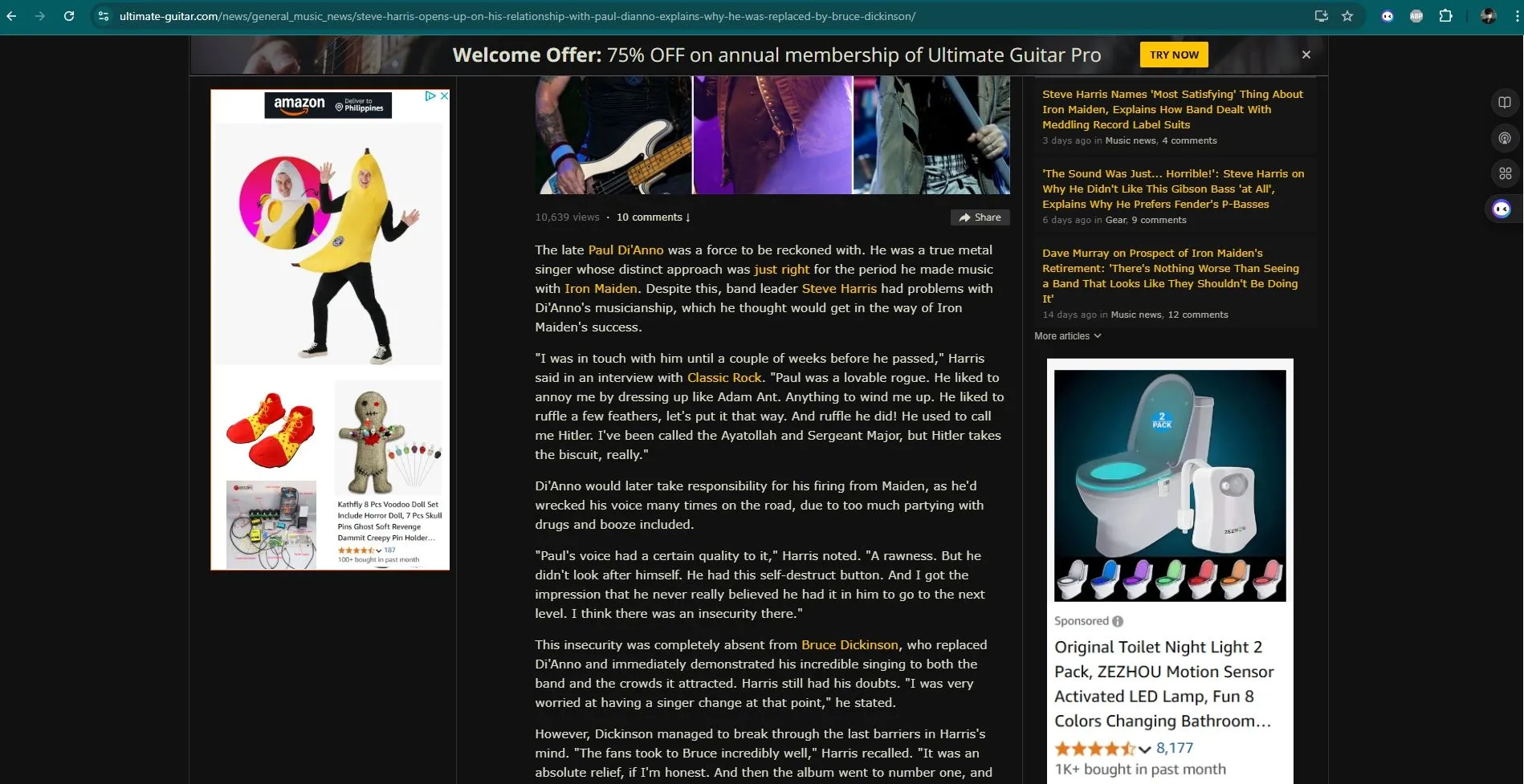 Trêu chọc bạn bè bằng quảng cáo sản phẩm hài hước và kỳ lạ
Trêu chọc bạn bè bằng quảng cáo sản phẩm hài hước và kỳ lạ
4. Hẹn Giờ Tắt Máy Tính Bất Ngờ
Nếu đồng nghiệp của bạn rời đi mà không lưu công việc, trò chơi khăm này có thể khiến họ “đứng tim” (nhưng đừng lo lắng, nó hoàn toàn vô hại). Hãy để máy tính của họ tự động tắt bằng một lệnh đơn giản. Đây là cách làm:
- Mở CMD (Command Prompt) bằng cách nhấn tổ hợp phím
Windows Key+Xtrên bàn phím, sau đó chọnTerminalhoặcCommand Prompt. - Nhập lệnh sau:
shutdown -s -t 60Lệnh này sẽ hẹn giờ tắt máy trong 60 giây. Hãy đảm bảo bạn đã lưu tất cả công việc của đồng nghiệp trước khi chạy lệnh này để tránh mất dữ liệu.
- Nhấn
Entervà bỏ đi. - Để tăng thêm sự bối rối, hãy thêm một thông báo kèm theo:
shutdown -s -t 60 -c "Lỗi Hệ Thống Nghiêm Trọng: Virus Trojan Đã Kích Hoạt" - Nếu họ bắt đầu hoảng sợ, hãy nói cho họ biết rằng họ có thể hủy bỏ lệnh bằng cách chạy:
shutdown -aĐây là một mẹo chơi khăm máy tính hiệu quả nhưng cần sự tinh tế để không gây hoảng loạn thật sự.
5. Khám Phá PowerShell Để Chơi Khăm Sáng Tạo
PowerShell là một ngôn ngữ kịch bản dễ học mà bạn có thể bắt đầu tìm hiểu ngay bây giờ. Với một chút kiến thức về PowerShell, bạn có thể tạo ra một số hiệu ứng vui nhộn nhưng vô hại, chẳng hạn như làm cho máy tính của họ “nói chuyện” hoặc liên tục mở các ứng dụng.
Đầu tiên, bạn cần mở PowerShell bằng cách giữ Windows Key + X trên bàn phím, tìm kiếm PowerShell, sau đó nhấn Enter. Bây giờ bạn có thể thử nhiều trò đùa PowerShell khác nhau bằng cách sử dụng terminal. Dưới đây là một vài thủ thuật Windows bạn có thể thử:
Điều Chỉnh Độ Nhạy Chuột
Làm cho chuột của đồng nghiệp của bạn cực kỳ chậm hoặc cực kỳ nhanh bằng cách sử dụng lệnh này:
set-itemProperty 'HKCU:Control PanelMouse' -name MouseSensitivity -value 1Bạn có thể thay đổi giá trị từ 1-20 (từ chậm nhất đến nhanh nhất) để đặt độ nhạy của chuột. Hiệu ứng sẽ có tác dụng sau khi khởi động lại, cho phép bạn “gieo” trò đùa bất cứ lúc nào trong ngày. Ngoài ra, một con chuột có nút DPI cũng sẽ không giúp ích gì cho đồng nghiệp của bạn vì lệnh này đã “ghi đè” độ nhạy của chuột. Để quay lại cài đặt ban đầu, bạn chỉ cần sử dụng cùng lệnh với giá trị được đặt thành 10, sau đó khởi động lại máy tính.
Mở Notepad Liên Tục
Gây phiền nhiễu cho đồng nghiệp của bạn bằng cách mở Notepad cứ sau 30 giây (hoặc thường xuyên hơn tùy ý bạn) bằng cách sử dụng lệnh này:
1..100 | ForEach-Object { Start-Process notepad; Start-Sleep -Seconds 30 }Lệnh này mở Notepad cứ sau 30 giây và lặp lại 100 lần! Bạn có thể thay đổi thời gian bằng cách thay đổi giá trị của X trong -Seconds X và số lần bằng cách thay đổi phạm vi của X trong 1..X ở đầu lệnh. Để dừng trò đùa, bạn có thể khởi động lại máy tính hoặc đóng tiến trình thủ công.
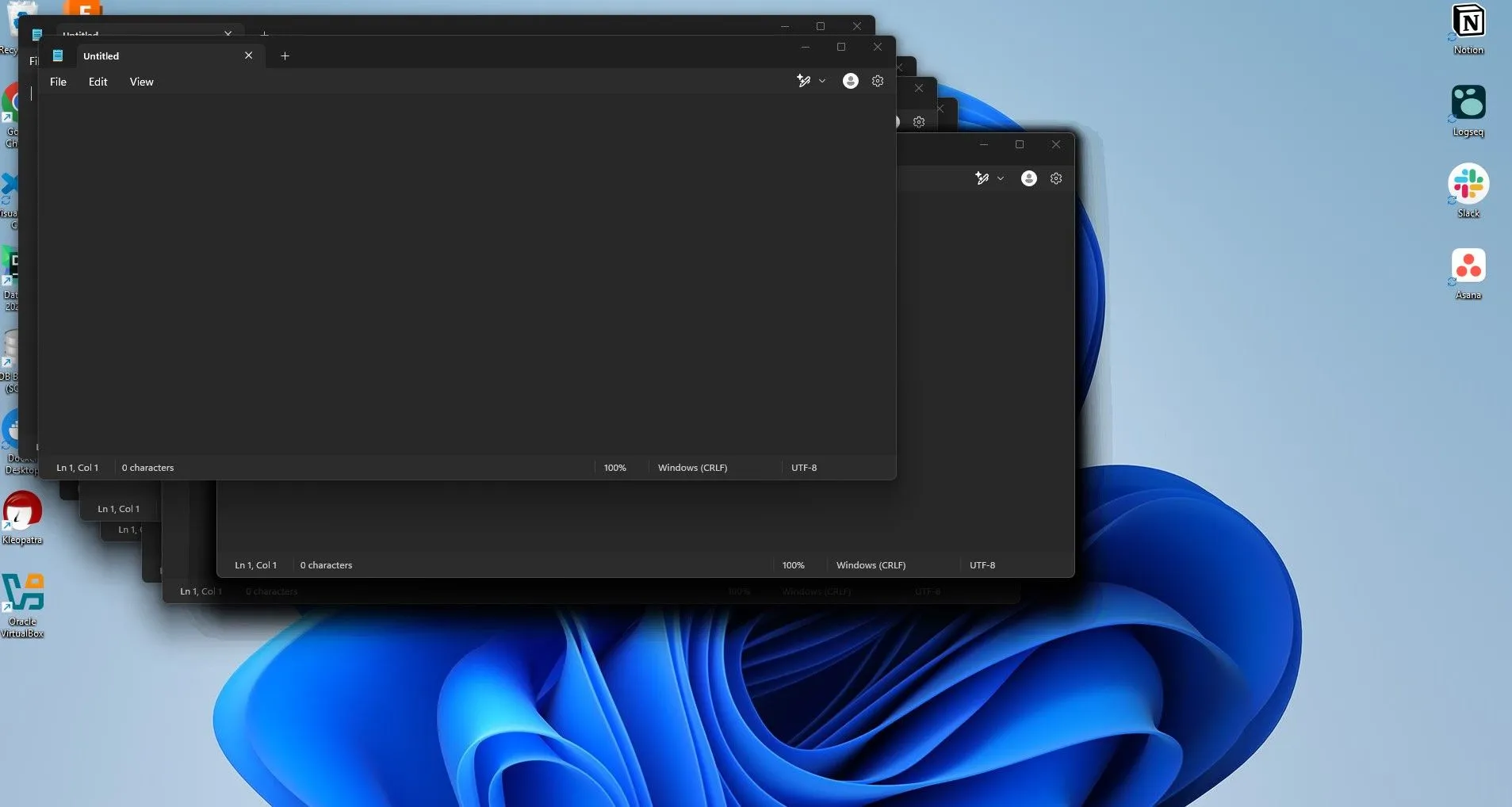 Gây khó chịu cho đồng nghiệp bằng các cửa sổ Notepad tự động bật lên
Gây khó chịu cho đồng nghiệp bằng các cửa sổ Notepad tự động bật lên
Phát Tin Nhắn Âm Thanh “Rùng Rợn” Định Kỳ
Khiến đồng nghiệp của bạn hoảng sợ bằng cách phát một tin nhắn âm thanh “rùng rợn” qua loa của họ cứ sau năm phút! Đây là lệnh:
while ($true) { Add-Type -AssemblyName System.speech; $speak = New-Object System.Speech.Synthesis.SpeechSynthesizer; $speak.Speak('Hãy đến xem bạo lực vốn có trong hệ thống. Cứu! Cứu! Tôi đang bị đàn áp!'); Start-Sleep -Seconds 300 }Bạn có thể thay đổi tin nhắn bằng cách thay đổi văn bản được đặt trong dấu nháy đơn (‘ ‘) trong lệnh. Để dừng trò đùa, bạn có thể khởi động lại máy tính hoặc kết thúc tiến trình PowerShell bằng Trình quản lý Tác vụ (Task Manager).
Để dừng tất cả các lệnh này, đồng nghiệp của bạn sẽ cần phải khởi động lại hoặc đóng các tiến trình thủ công. Tất cả những trò đùa máy tính này đều an toàn, có thể đảo ngược và được tạo ra để thêm một chút niềm vui nhẹ nhàng vào nơi làm việc của bạn. Hãy đảm bảo đồng nghiệp của bạn có khiếu hài hước trước khi thực hiện bất kỳ trò chơi khăm nào nhé! Chúc bạn chơi khăm vui vẻ!
Bạn đã từng thử trò đùa nào chưa? Hoặc có mẹo chơi khăm máy tính nào thú vị hơn? Hãy chia sẻ ý kiến và kinh nghiệm của bạn trong phần bình luận bên dưới!